论文参考文献的引用及自动编号文档2篇
Word_论文参考文献的添加及自动编号

Word_论文参考文献的添加及自动编号第一篇:Word_论文参考文献的添加及自动编号论文参考文献的添加终于把论文初稿写完了,整理论文格式花了不少的时间,现把参考文献的添加方法做一介绍,望对写论文的你有所帮助。
以word2007为例:第一步:第二步:若需要重复应用文献,则进入第三步:第三步:插入参考文献之后会发现没有[ ] , 尾注不用管它,文中俺也没有找到好方法,只能一个接一个加!并且会发现尾注中序号是上标,网上我找到2中方法:1、选中序号按快捷键“ctrl+shift+=”就可以使序号不再是上标;2、用鼠标右击,出现一菜单,选择“字体”,在第二张菜单中去掉“效果”栏中“上标”前面的“√”。
我用的方法是删除之后统一加编号,比较整洁:第四步:现在参考文献就弄好了,但是论文格式要求参考文献在正文之后,参考文献后还有发表论文情况说明、附录和致谢,而Word的尾注要么在文档的结尾,要么在“节”的结尾,这两种都不符合我们的要求。
怎么办?第五步:选中尾注→第五步:把光标放在要插入参考文献的位置第六步:选中所有的尾注文本,点“格式|字体”,改为“隐藏文字”,切换到普通视图,选择“视图|脚注”,此时所有的尾注出现在窗口的下端,在“尾注”下拉列表框中选择“尾注分割符”,将默认的横线删除。
同样的方法删除“尾注延续分割符”和“尾注延续标记”。
哈哈,六步搞定!注意1、去除尾注上面的横线。
这是尾注分隔符,去除办法如下:(1)在“视图”菜单里,把文档视图切换为“普通视图”;(2)菜单“引用”--“显示备注”,会在页面下方打开新的窗口;(3)在“尾注”下拉列表框里面选择“尾注分隔符”,然后选中分隔符横线,删除它;(4)在“尾注”下拉列表框里面选择“尾注延续分隔符”,删除(当尾注出现跨页的情况是会用到“延续分隔符”的)。
返回页面视图。
2、交叉引用 [i]:(1)“引用”→“交叉引用”,引用类型为“尾注”,引用内容为“尾注编号”[ii],选中需要的文献。
论文参考文献编号与引用方法介绍

论文参考文献编号与引用方法介绍参考文献要求:自动排序及更新,在需重复引用后也不会引起顺序错位。
参考文献编号方法:1、鼠标光标固定于需要插入参考文献处,点击“插入”菜单—“引用”—“脚注和尾注” ,打开脚注和尾注编辑框图,进行以下选择:位置—尾注—文档结尾;编号格式—1、2…;编号方式—连续;将更改应用于—整篇文档;此时在引用参考文献与文章结尾处同时出现上标形式的1,对两者进行双击都可以互相转换,但其格式不符合引用要求,暂时不进i行任何操作。
2、在其他需要引用的地方重复此操作,即可按照期望顺序自动排序。
注意:如果重复引用同一文献,光标固定于第二次或之后任何需引用此篇文献处,点击“插入”菜单—“引用”—“交叉引用” ,引用类型选尾注,引用内容选尾注编号(带格式),在“引用哪一项尾注”下选择所需重复引用的文献,点插入即可。
但是,在修改论文过程中又有参考文献需要插入其中,不重复引用的文献会自动推后排序,而重复引用的文献不会自动更新,需进行以下操作:键盘操作F9,也可进行此操作:ctrl+A,右键选择“更新域”3、按照1和2两点操作后的引用格式不符合论文要求,光标固定于除参考文献编号(文中和结尾)之外任意处,点击“编辑”菜单—查找—替换,查找内容输入“^e” ,替换为输入“[^&]”, 点击全部替换,此时参考文献编号全部变为[1]、[2]……,但重复引用的好像只能手动更改^-^,而文章结尾的编号还是上标形式,可选定后键盘操作“ctrl” + “shift” + “=” ,其他方法就不说了……….4、在参考文献处会有一条短横线,如过跨页后会有一条长横线。
删除方法:点击“视图”菜单—普通视图,然后再点击“视图”菜单—尾注,出现尾注编辑栏,在下拉菜单中选“尾注分隔符” ,选中短横线删除,再在下拉菜单中选“尾注延续分隔符” ,选中长横线删除。
至此已完成删除。
5、如果到此结束还不令人满意,参考文献后面还需加“攻读硕士学位期间的研究成果及致谢” ,如果直接添加,文档结构图中的目录列表将不能显示此两项(即在制作目录时不能包含这两项),同时如果其内容溢出需要跨页时,所溢出部分将不能显示。
参考文献自动生成精选3篇
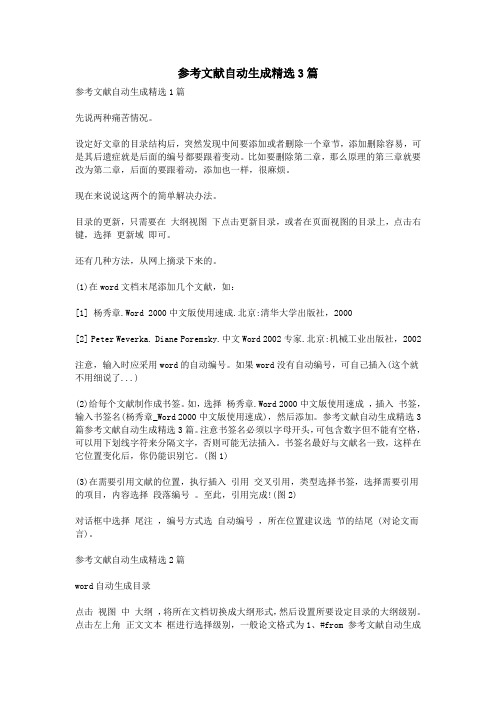
参考文献自动生成精选3篇参考文献自动生成精选1篇先说两种痛苦情况。
设定好文章的目录结构后,突然发现中间要添加或者删除一个章节,添加删除容易,可是其后遗症就是后面的编号都要跟着变动。
比如要删除第二章,那么原理的第三章就要改为第二章,后面的要跟着动,添加也一样,很麻烦。
现在来说说这两个的简单解决办法。
目录的更新,只需要在大纲视图下点击更新目录,或者在页面视图的目录上,点击右键,选择更新域即可。
还有几种方法,从网上摘录下来的。
(1)在word文档末尾添加几个文献,如:[1] 杨秀章.Word 2000中文版使用速成.北京:清华大学出版社,2000[2] Peter Weverka. Diane Poremsky.中文Word 2002专家.北京:机械工业出版社,2002注意,输入时应采用word的自动编号。
如果word没有自动编号,可自己插入(这个就不用细说了...)(2)给每个文献制作成书签。
如,选择杨秀章.Word 2000中文版使用速成,插入书签,输入书签名(杨秀章_Word 2000中文版使用速成),然后添加。
参考文献自动生成精选3篇参考文献自动生成精选3篇。
注意书签名必须以字母开头,可包含数字但不能有空格,可以用下划线字符来分隔文字,否则可能无法插入。
书签名最好与文献名一致,这样在它位置变化后,你仍能识别它。
(图1)(3)在需要引用文献的位置,执行插入引用交叉引用,类型选择书签,选择需要引用的项目,内容选择段落编号。
至此,引用完成!(图2)对话框中选择尾注,编号方式选自动编号,所在位置建议选节的结尾 (对论文而言)。
参考文献自动生成精选2篇word自动生成目录点击视图中大纲,将所在文档切换成大纲形式,然后设置所要设定目录的大纲级别。
点击左上角正文文本框进行选择级别,一般论文格式为1、#from 参考文献自动生成精选3篇来自 end#2、3级目录。
设定好后,在视图中选择普通形式,再切换回来。
打开正文文本,点插入分别选分隔符分页符,即会插入新的一页,可把目录放在此页,方法是:将鼠标放在左上角,点击插入引用索引和目录目录选择想要的模式确定即完成。
论文参考文献尾注自动编号
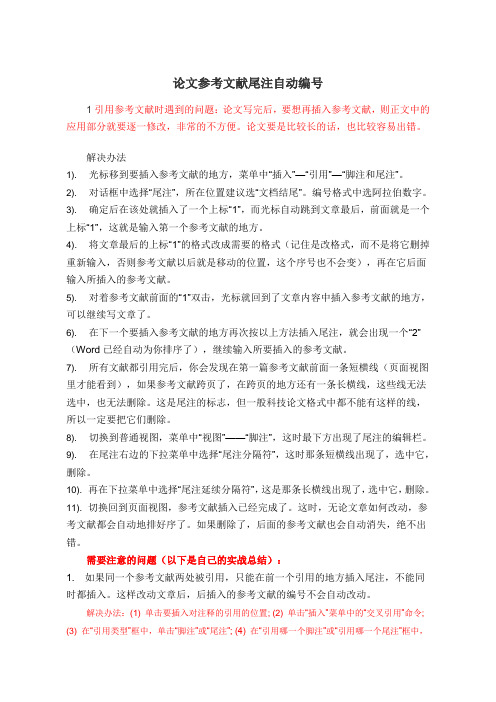
论文参考文献尾注自动编号1引用参考文献时遇到的问题:论文写完后,要想再插入参考文献,则正文中的应用部分就要逐一修改,非常的不方便。
论文要是比较长的话,也比较容易出错。
解决办法1).光标移到要插入参考文献的地方,菜单中―插入‖—―引用‖—―脚注和尾注‖。
2).对话框中选择―尾注‖,所在位置建议选―文档结尾‖。
编号格式中选阿拉伯数字。
3).确定后在该处就插入了一个上标―1‖,而光标自动跳到文章最后,前面就是一个上标―1‖,这就是输入第一个参考文献的地方。
4).将文章最后的上标―1‖的格式改成需要的格式(记住是改格式,而不是将它删掉重新输入,否则参考文献以后就是移动的位置,这个序号也不会变),再在它后面输入所插入的参考文献。
5).对着参考文献前面的―1‖双击,光标就回到了文章内容中插入参考文献的地方,可以继续写文章了。
6).在下一个要插入参考文献的地方再次按以上方法插入尾注,就会出现一个―2‖(Word已经自动为你排序了),继续输入所要插入的参考文献。
7).所有文献都引用完后,你会发现在第一篇参考文献前面一条短横线(页面视图里才能看到),如果参考文献跨页了,在跨页的地方还有一条长横线,这些线无法选中,也无法删除。
这是尾注的标志,但一般科技论文格式中都不能有这样的线,所以一定要把它们删除。
8).切换到普通视图,菜单中―视图‖——―脚注‖,这时最下方出现了尾注的编辑栏。
9).在尾注右边的下拉菜单中选择―尾注分隔符‖,这时那条短横线出现了,选中它,删除。
10).再在下拉菜单中选择―尾注延续分隔符‖,这是那条长横线出现了,选中它,删除。
11).切换回到页面视图,参考文献插入已经完成了。
这时,无论文章如何改动,参考文献都会自动地排好序了。
如果删除了,后面的参考文献也会自动消失,绝不出错。
需要注意的问题(以下是自己的实战总结):1.如果同一个参考文献两处被引用,只能在前一个引用的地方插入尾注,不能同时都插入。
这样改动文章后,后插入的参考文献的编号不会自动改动。
毕业论文中的“参考文献”设置自动编号+交叉引用

毕业论文中的“参考文献”设置自动编号+交叉引用
第二种方式步骤:自动编号+交叉引用
1.首先,在参考文献部分输入参考文献如下面所示:
谢希仁. 计算机网络(第5版)[M]. 北京:电子工业出版社,2008.
周自恒. Android应用开发入门[M].. 北京:人民邮电出版社,2013.
韦乐平, 光同步数字传送网, 人民邮电出版社,1997, 2
2.选中这些参考文献,然后“开始”---->>>“段落”---->>>“编号”下拉菜单中选择文档编号样式,出现如下:
3.在论文正文需要添加引用处,“插入”--->>>“交叉引用”,弹出对话框,并选择引用类型为“编号项”和引用内容为“段落编号”,选择下面框格中的参考文献,点击插入即可,如下图:
4.将正文中的插入文献编号选中,按组合键“ctrl”+“ shift” +“+”将编号变为上标
5.如何在正文中插入新引用的参考文献(如何在文献1和文献2之间插入新的参考文献?)
假设参考文献为:XXXXXXX
⑴在结尾的参考文献中相应的位置插入XXXXXXX文献,在文献1后面敲Enter即可,并输入这个参考文献。
原文献2以后的参考文献编号会自动更改
⑵ 按照上面的第3步骤同样插入新文献2;(注意:此时正文中参考文献编号并未自动更改)
⑶先ctrl+S保存下文件,选中正文的新文献2和旧文献2,然后右键“更新域”即可。
Word论文参考文献格式设置文档2篇
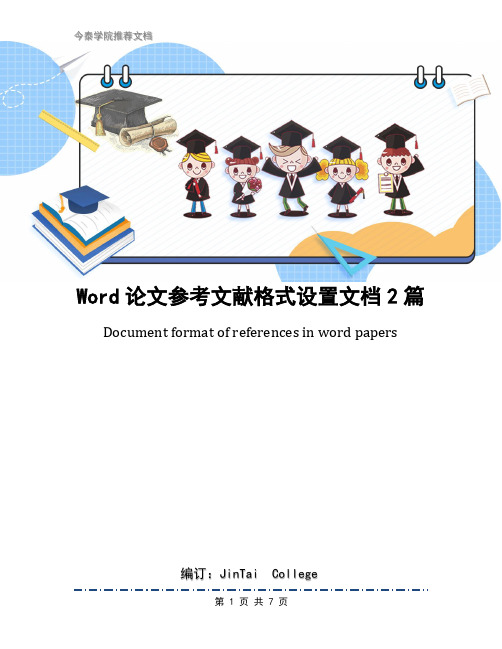
Word论文参考文献格式设置文档2篇Document format of references in word papers编订:JinTai CollegeWord论文参考文献格式设置文档2篇前言:论文格式就是指进行论文写作时的样式要求,以及写作标准,就是论文达到可公之于众的标准样式和内容要求,论文常用来进行科学研究和描述科研成果文章。
本文档根据论文格式内容要求和特点展开说明,具有实践指导意义,便于学习和使用,本文下载后内容可随意调整修改及打印。
本文简要目录如下:【下载该文档后使用Word打开,按住键盘Ctrl键且鼠标单击目录内容即可跳转到对应篇章】1、篇章1:Word论文参考文献格式设置文档2、篇章2:Word中参考文献尾注插入的方法与步骤文档篇章1:Word论文参考文献格式设置文档一、论文注释当页页下注怎么设置1、知道你需要在哪里写注释:你的论文中用到了某一个资料中的某一个观点;你的论文中出现了一个术语来自某个文献;某个并不太熟悉但是很重要人物等等。
这些情况都需要你进行注释。
2、在需要注释的位置输入一个脚注,方法是点击“引用”,然后找到插入脚注。
我们选择插入脚注。
3、这时候我们的光标自动跳转到了页脚,这里就是我们插入脚注的地方。
我们看到在正文和页脚都多了一个小“1”这是脚注的序号。
4、如果你觉得脚注序号的格式不对,你需要点击这个位置,展开脚注对话框。
然后选择编号格式。
5、点击右边的小三角可以展开看到有很多格式可以选择,根据论文的格式要求进行选择。
6、知道了怎样添加脚注还要知道脚注的书写格式。
笔者列出如下格式标准和例子:著作类引用格式:责任者(必要时加注责任方式):《题名》其他题名信息(如卷册),其他责任者(如译者),出版地:出版者,出版年(必要时加注版次),引文页码。
范例:孔飞力:《叫魂》,陈兼、刘昶译,上海:上海三联书店,1999年,。
期刊类:责任者:《文章题名》,《连续出版物(期刊、报纸)题名》其他题名信息(中国大陆以外出版的中文报刊出版地)出版年、卷、期或出版日期,页码或版次(任选),影印或其他方式出版的合订本版本信息。
Word中插入参考文献及其引用并能够自动更新的方法

Word中插入参考文献及其引用并能够自动更新的方法1、将鼠标光标移到文本中需要第一次引用参考文献的位置,点击“插入”菜单,选择“引用”,接着选择“脚注和尾注”,弹出“脚注和尾注”窗口;2、点击“尾注”,选择“文档结尾”,编号格式选择1,2,3,并选择连续编号;点击插入;光标会对自动跳到文件尾部,在此处输入参考文献。
注意,此时该处的编号是上标格式,把它直接改为普通格式就行(只能改,不能删掉);双击该编号,光标自动回到文本中引用处;3、当同一文献要多次引用时,可利用交叉引用:光标移到引用处,“插入”→“引用”→“交叉引用”,引用类型为“尾注”,引用内容为“尾注编号”(只能选“尾注编号”而不能选“尾注编号带格式”,否则后来交叉引用加上的方括号不是上标格式),选中需要的文献。
(注:若你后来又在前面的文档中插入新的尾注,这时后继的尾注会自动更新编号,但“交叉引用”不会自动更新(只是个链接而已)。
为此可以按“ctrl+A”选择所有内容后,按“F9”键就可以完成手动更新)4、前面插入的文献编号是1、2、3、、、,而我们习惯采用中括号如[1]的格式。
可按下述方法将文中和尾注编号加上方括号:(1)用鼠标或者“Ctrl+Home”回到文档的起始位置;(2)菜单“编辑”,“替换”或者直接用“Ctrl+H”打开“查找和替换”对话框;(3)在“查找内容”文本框里面输入“^e”(若是脚注时为f),在“替换为”文本框中输入“[^&]”(尾注、脚注都是它,当然也可),然后点击“全部替换”效果如下:(一定要区分中英文全半角,另外建议最好都引用完成之后再加方括号,否则会出现一层层方括号)5、文中和尾注的标号都已经加上了方括号,但是交叉引用部分还没有加上。
对交叉引用的序号进行处理:(1)菜单“工具”,“选项”,“视图”选项卡,在“显示”部分点选“域代码”,或者直接使用快捷键“Alt F9”显示域代码,可以看见交叉引用的部分已经变成了代码;(2)菜单“编辑”,“替换”或者直接用“Ctrl+H”打开“查找和替换”对话框;(3)在“查找内容”文本框里面输入“^d NOTEREF”,在“替换为”文本框中输入“[^&]”并将光标置于该文本框中,然后点击“高级”按钮,再点击“格式”按钮,在弹出菜单中选择“样式”,接着会打开“查找样式”对话框,选择“尾注引用”样式;(用后需取消才能再次用)(4)完成上述工作后,“查找和替换”对话框的内容变为下图,注意“替换为”文本框下面的“格式”一行;(5)点击“全部替换”,在菜单“工具”,“选项”,“视图”选项卡,在“显示”部分取消选择“域代码”,或者直接使用快捷键“Alt F9”取消显示域代码.(6)因为前面按Word的尾注插入参考文献要么在文档的结尾,要么在“节”的结尾,如果参考文献后面还需要有其他内容,就必须进行进一步修改。
参考文献的编号和引用
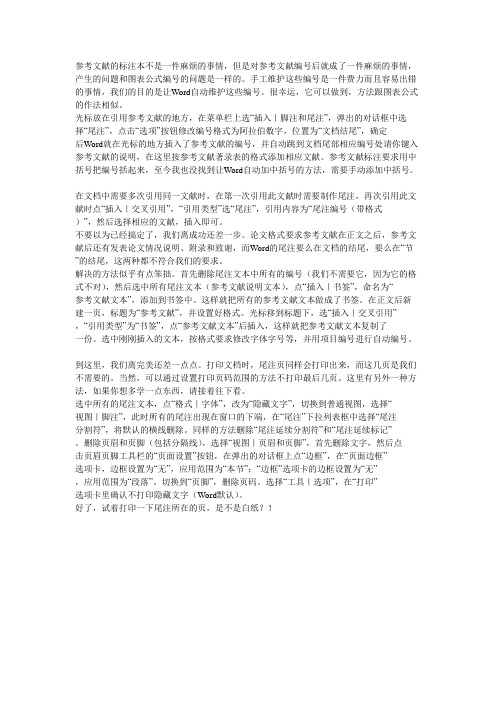
参考文献的标注本不是一件麻烦的事情,但是对参考文献编号后就成了一件麻烦的事情,产生的问题和图表公式编号的问题是一样的。
手工维护这些编号是一件费力而且容易出错的事情,我们的目的是让Word自动维护这些编号。
很幸运,它可以做到,方法跟图表公式的作法相似。
光标放在引用参考文献的地方,在菜单栏上选“插入|脚注和尾注”,弹出的对话框中选择“尾注”,点击“选项”按钮修改编号格式为阿拉伯数字,位置为“文档结尾”,确定后Word就在光标的地方插入了参考文献的编号,并自动跳到文档尾部相应编号处请你键入参考文献的说明,在这里按参考文献著录表的格式添加相应文献。
参考文献标注要求用中括号把编号括起来,至今我也没找到让Word自动加中括号的方法,需要手动添加中括号。
在文档中需要多次引用同一文献时,在第一次引用此文献时需要制作尾注,再次引用此文献时点“插入|交叉引用”,“引用类型”选“尾注”,引用内容为“尾注编号(带格式)”,然后选择相应的文献,插入即可。
不要以为已经搞定了,我们离成功还差一步。
论文格式要求参考文献在正文之后,参考文献后还有发表论文情况说明、附录和致谢,而Word的尾注要么在文档的结尾,要么在“节”的结尾,这两种都不符合我们的要求。
解决的方法似乎有点笨拙。
首先删除尾注文本中所有的编号(我们不需要它,因为它的格式不对),然后选中所有尾注文本(参考文献说明文本),点“插入|书签”,命名为“参考文献文本”,添加到书签中。
这样就把所有的参考文献文本做成了书签。
在正文后新建一页,标题为“参考文献”,并设置好格式。
光标移到标题下,选“插入|交叉引用”,“引用类型”为“书签”,点“参考文献文本”后插入,这样就把参考文献文本复制了一份。
选中刚刚插入的文本,按格式要求修改字体字号等,并用项目编号进行自动编号。
到这里,我们离完美还差一点点。
打印文档时,尾注页同样会打印出来,而这几页是我们不需要的。
当然,可以通过设置打印页码范围的方法不打印最后几页。
优秀关于参考文献自动生成(3篇)
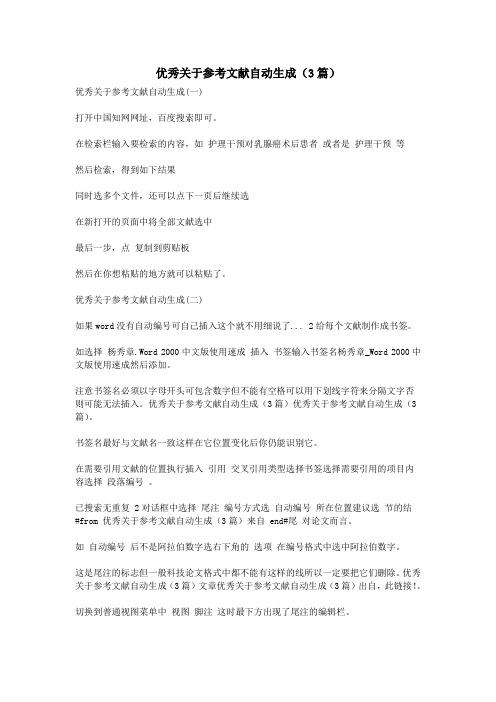
优秀关于参考文献自动生成(3篇)优秀关于参考文献自动生成(一)打开中国知网网址,百度搜索即可。
在检索栏输入要检索的内容,如护理干预对乳腺癌术后患者或者是护理干预等然后检索,得到如下结果同时选多个文件,还可以点下一页后继续选在新打开的页面中将全部文献选中最后一步,点复制到剪贴板然后在你想粘贴的地方就可以粘贴了。
优秀关于参考文献自动生成(二)如果word没有自动编号可自己插入这个就不用细说了... 2给每个文献制作成书签。
如选择杨秀章.Word 2000中文版使用速成插入书签输入书签名杨秀章_Word 2000中文版使用速成然后添加。
注意书签名必须以字母开头可包含数字但不能有空格可以用下划线字符来分隔文字否则可能无法插入。
优秀关于参考文献自动生成(3篇)优秀关于参考文献自动生成(3篇)。
书签名最好与文献名一致这样在它位置变化后你仍能识别它。
在需要引用文献的位置执行插入引用交叉引用类型选择书签选择需要引用的项目内容选择段落编号。
已搜索无重复 2对话框中选择尾注编号方式选自动编号所在位置建议选节的结#from 优秀关于参考文献自动生成(3篇)来自 end#尾对论文而言。
如自动编号后不是阿拉伯数字选右下角的选项在编号格式中选中阿拉伯数字。
这是尾注的标志但一般科技论文格式中都不能有这样的线所以一定要把它们删除。
优秀关于参考文献自动生成(3篇)文章优秀关于参考文献自动生成(3篇)出自,此链接!。
切换到普通视图菜单中视图脚注这时最下方出现了尾注的编辑栏。
在尾注右边的下拉菜单中选择尾注分隔符这时那条短横线出现了选中它删除。
再在下拉菜单中选择尾注延续分隔符这是那条长横线出现了选中它删除。
优秀关于参考文献自动生成(三)使用尾注:添加标号上的方括号:用的尾注,在菜单中的开始替换中查找内容填写^e,替换为[^&]即可。
用的脚注,在菜单中的编辑替换中查找内容填写^f,替换为[^&]即可。
优秀关于参考文献自动生成(3篇)论文。
论文格式论文中参考文献的自动引用_0857文档

2020论文格式论文中参考文献的自动引用_0857文档EDUCATION WORD论文格式论文中参考文献的自动引用_0857文档前言语料:温馨提醒,教育,就是实现上述社会功能的最重要的一个独立出来的过程。
其目的,就是把之前无数个人有价值的观察、体验、思考中的精华,以浓缩、系统化、易于理解记忆掌握的方式,传递给当下的无数个人,让个人从中获益,丰富自己的人生体验,也支撑整个社会的运作和发展。
本文内容如下:【下载该文档后使用Word打开】最近忙于书写毕业设计,就顺便把参考文献的自动引用好好研究了一番。
根据前人总结的经验,结合自己的实战练习,现把怎样在论文中自动引用参考文献分享给大家,希望对大家有所帮助。
不谦虚的讲,我个人认为总结的还是比较全面和实用的。
引用参考文献时遇到的问题:论文写完后,要想再插入参考文献,则正文中的应用部分就要逐一修改,非常的不方便。
论文要是比较长的话,也比较容易出错。
1).光标移到要插入参考文献的地方,菜单中“插入”—“引用”—“脚注和尾注”。
2).对话框中选择“尾注”,所在位置建议选“文档结尾”。
编号格式中选阿拉伯数字。
3).确定后在该处就插入了一个上标“1”,而光标自动跳到文章最后,前面就是一个上标“1”,这就是输入第一个参考文献的地方。
4).将文章最后的上标“1”的格式改成需要的格式(记住是改格式,而不是将它删掉重新输入,否则参考文献以后就是移动的位置,这个序号也不会变),再在它后面输入所插入的参考文献。
5).对着参考文献前面的“1”双击,光标就回到了文章内容中插入参考文献的地方,可以继续写文章了。
6).在下一个要插入参考文献的地方再次按以上方法插入尾注,就会出现一个“2”(Word已经自动为你排序了),继续输入所要插入的参考文献。
7).所有文献都引用完后,你会发现在第一篇参考文献前面一条短横线(页面视图里才能看到),如果参考文献跨页了,在跨页的地方还有一条长横线,这些线无法选中,也无法删除。
学术论文参考文献的引用格式文档2篇
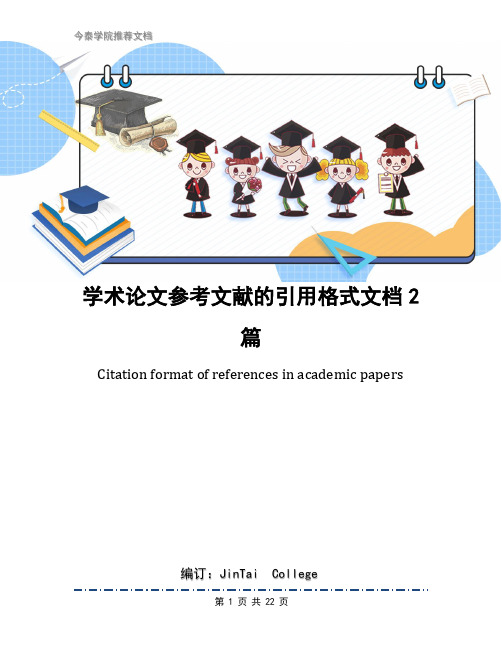
学术论文参考文献的引用格式文档2篇Citation format of references in academic papers编订:JinTai College学术论文参考文献的引用格式文档2篇前言:论文格式就是指进行论文写作时的样式要求,以及写作标准,就是论文达到可公之于众的标准样式和内容要求,论文常用来进行科学研究和描述科研成果文章。
本文档根据论文格式内容要求和特点展开说明,具有实践指导意义,便于学习和使用,本文下载后内容可随意调整修改及打印。
本文简要目录如下:【下载该文档后使用Word打开,按住键盘Ctrl键且鼠标单击目录内容即可跳转到对应篇章】1、篇章1:学术论文参考文献的引用格式文档2、篇章2:学术论文的参考文献的著录格式文档篇章1:学术论文参考文献的引用格式文档一、专著、论文集、学位论文、报告[序号] 主要责任者. 文献题名[文献类型标识]. 出版地: 出版者, 出版年. 起止页码(任选).刘国钧, 陈绍业, 王凤翥. 图书馆目录 . 北京: 高等教育出版社, 1957.15–18.辛希孟. 信息技术与信息服务国际研讨会论文集: A集 . 北京: 中国社会科学出版社, 1994.张筑生. 微分半动力系统的不变集 . 北京: xxx大学数学系数学研究所, 1983.冯西桥. 核反应堆压力管道与压力容器的LBB分析 . 北京: xxx大学核能技术设计研究院, 1997.二、期刊文章[序号] 主要责任者. 文献题名. 刊名, 年, 卷(期): 起止页码.何龄修. 读顾城《南明史》 . 中国史研究, 1998, (3): 167–173.金显贺, 王昌长, 王忠东, 等. 一种用于在线检测局部放电的数字滤波技术 . xxx大学学报(自然科学版), 1993, 33(4): 62–67.三、论文集中的析出文献[序号] 析出文献主要责任者. 析出文献题名. 原文献主要责任者(任选). 原文献题名. 出版地: 出版者, 出版年. 析出文献起止页码.钟文发. 非线性规划在可燃毒物配置中的应用 . 赵玮. 运筹学的理论与应用——中国运筹学会第五届大会论文集 . 西安: xxx大学出版社, 1996.468–471.四、报纸文章[序号] 主要责任者. 文献题名. 报纸名, 出版日期(版次).谢希德. 创造学习的新思路 . 人民日报, 1998–12–25(10).五、国际、国家标准[序号] 标准编号, 标准名称 .GB/T 16159—1996, 汉语拼音正词法基本规则 .六、专利[序号] 专利所有者. 专利题名.专利国别: 专利号, 出版日期.[10] 姜锡洲. 一种温热外敷药制备方案 . 中国专利: xxxxxxx3, 1989–07–26.七、电子文献[序号] 主要责任者. 电子文献题名[电子文献及载体类型标识].电子文献的出处或可获得地址, 发表或更新日期/引用日期(任选).[12] 万锦. xxx大学学报论文文摘(1983–1993). 英文版 [DB/CD]. 北京: 中国大百科全书出版社, 1996.八、各种未定义类型的文献[序号] 主要责任者. 文献题名.出版地: 出版者, 出版年.文献标识码[文献标识码]:作者可从下列A、B、C、D、E中选用一种标识码来揭示文章的性质:A---理论与应用研究学术论文(包括综述报告);B---实用性成果报告(科学技术)、理论学习与社会实践总结(科技);C---业务指导与技术管理的文章(包括特约评论);D---一般性通讯、报导、专访等;E---文件、资料、人物、书刊、知识介绍等。
引用文献格式2篇
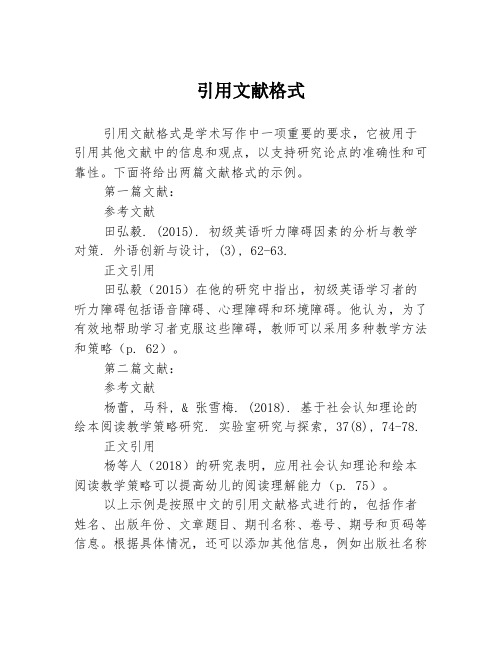
引用文献格式
引用文献格式是学术写作中一项重要的要求,它被用于引用其他文献中的信息和观点,以支持研究论点的准确性和可靠性。
下面将给出两篇文献格式的示例。
第一篇文献:
参考文献
田弘毅. (2015). 初级英语听力障碍因素的分析与教学对策. 外语创新与设计, (3), 62-63.
正文引用
田弘毅(2015)在他的研究中指出,初级英语学习者的听力障碍包括语音障碍、心理障碍和环境障碍。
他认为,为了有效地帮助学习者克服这些障碍,教师可以采用多种教学方法和策略(p. 62)。
第二篇文献:
参考文献
杨蕾, 马科, & 张雪梅. (2018). 基于社会认知理论的绘本阅读教学策略研究. 实验室研究与探索, 37(8), 74-78.
正文引用
杨等人(2018)的研究表明,应用社会认知理论和绘本阅读教学策略可以提高幼儿的阅读理解能力(p. 75)。
以上示例是按照中文的引用文献格式进行的,包括作者姓名、出版年份、文章题目、期刊名称、卷号、期号和页码等信息。
根据具体情况,还可以添加其他信息,例如出版社名称
和电子资源的链接等。
请注意,这只是示例,你在写作中可以根据具体要求和论文的类型进行相应的调整。
WORD中参考文献的编号和引用
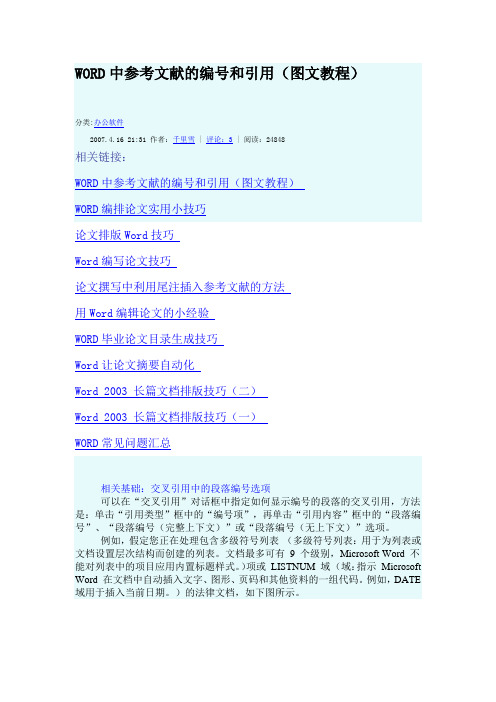
WORD中参考文献的编号和引用(图文教程)分类:办公软件2007.4.16 21:31 作者:千里雪 | 评论:3 | 阅读:24848相关链接:WORD中参考文献的编号和引用(图文教程)WORD编排论文实用小技巧论文排版Word技巧Word编写论文技巧论文撰写中利用尾注插入参考文献的方法用Word编辑论文的小经验WORD毕业论文目录生成技巧Word让论文摘要自动化Word 2003 长篇文档排版技巧(二)Word 2003 长篇文档排版技巧(一)WORD常见问题汇总相关基础:交叉引用中的段落编号选项可以在“交叉引用”对话框中指定如何显示编号的段落的交叉引用,方法是:单击“引用类型”框中的“编号项”,再单击“引用内容”框中的“段落编号”、“段落编号(完整上下文)”或“段落编号(无上下文)”选项。
例如,假定您正在处理包含多级符号列表(多级符号列表:用于为列表或文档设置层次结构而创建的列表。
文档最多可有9 个级别,Microsoft Word 不能对列表中的项目应用内置标题样式。
)项或LISTNUM 域(域:指示Microsoft Word 在文档中自动插入文字、图形、页码和其他资料的一组代码。
例如,DATE 域用于插入当前日期。
)的法律文档,如下图所示。
如果选择“段落编号”选项,然后在段落1.(a)(i) 中加入对段落 1.(a)(ii) 的交叉引用,引用显示为“ii”。
段落编号选项段落编号显示段落编号及其在多级符号列表中的相对位置。
例如,从段落1.(a)(i) 对段落 1.(a)(ii) 的引用显示为“ii”。
从段落 1.(b) 对段落 1.(a)(ii) 的引用显示为“(a)(ii)”。
从段落 2.(a)(i) 对段落 1.(a)(ii) 的引用显示为“1.(a)(ii)”。
如果正在使用LISTNUM 域,可以添加\r 开关(开关:在域的使用中,导致产生特定操作的特殊指令。
一般情况下,将开关添加到域可修改结果。
论文参考文献的书写格式2篇

论文参考文献的书写格式2篇Writing format of paper references编订:JinTai College论文参考文献的书写格式2篇前言:论文格式就是指进行论文写作时的样式要求,以及写作标准,就是论文达到可公之于众的标准样式和内容要求,论文常用来进行科学研究和描述科研成果文章。
本文档根据论文格式内容要求和特点展开说明,具有实践指导意义,便于学习和使用,本文下载后内容可随意调整修改及打印。
本文简要目录如下:【下载该文档后使用Word打开,按住键盘Ctrl键且鼠标单击目录内容即可跳转到对应篇章】1、篇章1:论文参考文献的书写格式2、篇章2:参考文献书写技巧篇章1:论文参考文献的书写格式中文期刊参考文献书写格式:主要责任者.文献题目.出版地:出版者,出版年. 起止页码(任选). (专著— monograph)主要责任者.文献题目.出版地:出版者,出版年. 起止页码(任选).(论文集—collections)析出文献主要责任者.析出文献题名.原文献主要责任者.原文献题名.出版地:出版者,出版年.析出文献起止页码.主要责任者.文献题目.出版地:出版者,出版年. 起止页码(任选).(学位论文—dissertation)主要责任者.文献题目.出版地:出版者,出版年. 起止页码(任选).(报告—report)主要责任者.文献题名.刊名,年,卷(期): 起止页码. (期刊文章—journal)主要责任者.文献题名.报纸名,出版日期(版次). (报纸文章—newspaper)标准编号,标准名称. (标准—standard)主要责任者.电子文献题名[电子文献 / 载体类型标识].电子文献的出处或可获得地址,发表或更新日期/引用日期(任选).(电子文献: 数据库[db],计算机程序[cp],电子公告[eb]; 载体类型及其标识: 联机网ol,磁带mt,光盘cd,磁盘dk 。
note: db/ol—database online; db/mt—database on magnetic tape; m/cd—monograph on cd-rom)[10]主要责任者.文献题名.出版地:出版者,出版年.( z—未定义类型的文献标识)[11] 专利所有者.专利题名.专利国别:专利号,出版日期.(专利—patent)篇章2:参考文献书写技巧【按住Ctrl键点此返回目录】把光标放在引用参考文献的地方,在菜单栏上选“插入|脚注和尾注”,弹出的对话框中选择“尾注”,点击“选项”按钮修改编号格式为阿拉伯数字,位置为“文档结尾”,确定后word就在光标的地方插入了参考文献的编号,并自动跳到文档尾部相应编号处请你键入参考文献的说明,在这里按参考文献著录表的格式添加相应文献。
WORD中参考文献的编号和引用
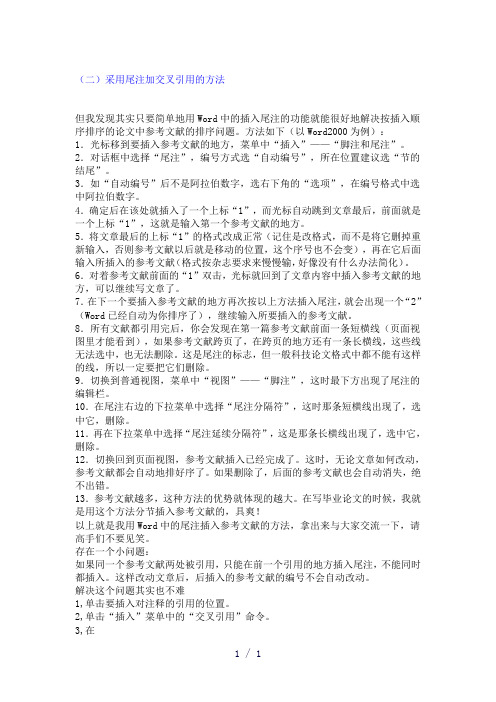
(二)采用尾注加交叉引用的方法但我发现其实只要简单地用Word中的插入尾注的功能就能很好地解决按插入顺序排序的论文中参考文献的排序问题。
方法如下(以Word2000为例):1.光标移到要插入参考文献的地方,菜单中“插入”——“脚注和尾注”。
2.对话框中选择“尾注”,编号方式选“自动编号”,所在位置建议选“节的结尾”。
3.如“自动编号”后不是阿拉伯数字,选右下角的“选项”,在编号格式中选中阿拉伯数字。
4.确定后在该处就插入了一个上标“1”,而光标自动跳到文章最后,前面就是一个上标“1”,这就是输入第一个参考文献的地方。
5.将文章最后的上标“1”的格式改成正常(记住是改格式,而不是将它删掉重新输入,否则参考文献以后就是移动的位置,这个序号也不会变),再在它后面输入所插入的参考文献(格式按杂志要求来慢慢输,好像没有什么办法简化)。
6.对着参考文献前面的“1”双击,光标就回到了文章内容中插入参考文献的地方,可以继续写文章了。
7.在下一个要插入参考文献的地方再次按以上方法插入尾注,就会出现一个“2”(Word已经自动为你排序了),继续输入所要插入的参考文献。
8.所有文献都引用完后,你会发现在第一篇参考文献前面一条短横线(页面视图里才能看到),如果参考文献跨页了,在跨页的地方还有一条长横线,这些线无法选中,也无法删除。
这是尾注的标志,但一般科技论文格式中都不能有这样的线,所以一定要把它们删除。
9.切换到普通视图,菜单中“视图”——“脚注”,这时最下方出现了尾注的编辑栏。
10.在尾注右边的下拉菜单中选择“尾注分隔符”,这时那条短横线出现了,选中它,删除。
11.再在下拉菜单中选择“尾注延续分隔符”,这是那条长横线出现了,选中它,删除。
12.切换回到页面视图,参考文献插入已经完成了。
这时,无论文章如何改动,参考文献都会自动地排好序了。
如果删除了,后面的参考文献也会自动消失,绝不出错。
13.参考文献越多,这种方法的优势就体现的越大。
word文档参考文献如何自动编号
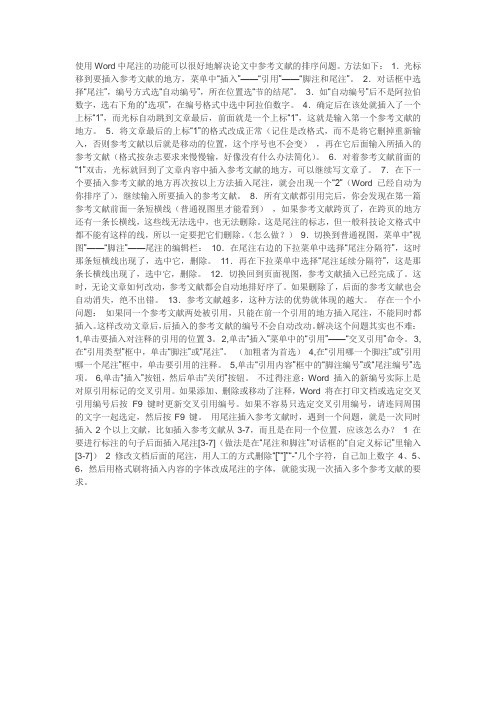
使用Word中尾注的功能可以很好地解决论文中参考文献的排序问题。
方法如下:1.光标移到要插入参考文献的地方,菜单中“插入”——“引用”——“脚注和尾注”。
2.对话框中选择“尾注”,编号方式选“自动编号”,所在位置选“节的结尾”。
3.如“自动编号”后不是阿拉伯数字,选右下角的“选项”,在编号格式中选中阿拉伯数字。
4.确定后在该处就插入了一个上标“1”,而光标自动跳到文章最后,前面就是一个上标“1”,这就是输入第一个参考文献的地方。
5.将文章最后的上标“1”的格式改成正常(记住是改格式,而不是将它删掉重新输入,否则参考文献以后就是移动的位置,这个序号也不会变),再在它后面输入所插入的参考文献(格式按杂志要求来慢慢输,好像没有什么办法简化)。
6.对着参考文献前面的“1”双击,光标就回到了文章内容中插入参考文献的地方,可以继续写文章了。
7.在下一个要插入参考文献的地方再次按以上方法插入尾注,就会出现一个“2”(Word 已经自动为你排序了),继续输入所要插入的参考文献。
8.所有文献都引用完后,你会发现在第一篇参考文献前面一条短横线(普通视图里才能看到),如果参考文献跨页了,在跨页的地方还有一条长横线,这些线无法选中,也无法删除。
这是尾注的标志,但一般科技论文格式中都不能有这样的线,所以一定要把它们删除。
(怎么做?)9.切换到普通视图,菜单中“视图”——“脚注”——尾注的编辑栏:10.在尾注右边的下拉菜单中选择“尾注分隔符”,这时那条短横线出现了,选中它,删除。
11.再在下拉菜单中选择“尾注延续分隔符”,这是那条长横线出现了,选中它,删除。
12.切换回到页面视图,参考文献插入已经完成了。
这时,无论文章如何改动,参考文献都会自动地排好序了。
如果删除了,后面的参考文献也会自动消失,绝不出错。
13.参考文献越多,这种方法的优势就体现的越大。
存在一个小问题:如果同一个参考文献两处被引用,只能在前一个引用的地方插入尾注,不能同时都插入。
毕业论文参考文献标注(精选3篇)
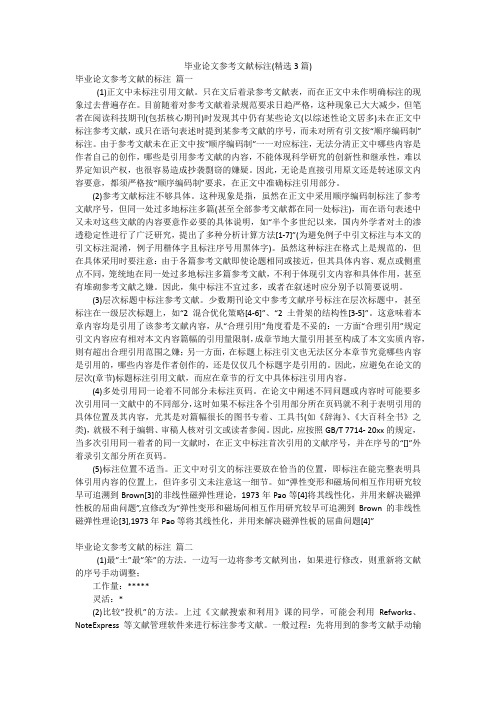
毕业论文参考文献标注(精选3篇)毕业论文参考文献的标注篇一(1)正文中未标注引用文献。
只在文后着录参考文献表,而在正文中未作明确标注的现象过去普遍存在。
目前随着对参考文献着录规范要求日趋严格,这种现象已大大减少,但笔者在阅读科技期刊(包括核心期刊)时发现其中仍有某些论文(以综述性论文居多)未在正文中标注参考文献,或只在语句表述时提到某参考文献的序号,而未对所有引文按“顺序编码制”标注。
由于参考文献未在正文中按“顺序编码制”一一对应标注,无法分清正文中哪些内容是作者自己的创作,哪些是引用参考文献的内容,不能体现科学研究的创新性和继承性,难以界定知识产权,也很容易造成抄袭剽窃的嫌疑。
因此,无论是直接引用原文还是转述原文内容要意,都须严格按“顺序编码制”要求,在正文中准确标注引用部分。
(2)参考文献标注不够具体。
这种现象是指,虽然在正文中采用顺序编码制标注了参考文献序号,但同一处过多地标注多篇(甚至全部参考文献都在同一处标注),而在语句表述中又未对这些文献的内容要意作必要的具体说明,如“半个多世纪以来,国内外学者对土的渗透稳定性进行了广泛研究,提出了多种分析计算方法[1-7]”(为避免例子中引文标注与本文的引文标注混淆,例子用楷体字且标注序号用黑体字)。
虽然这种标注在格式上是规范的,但在具体采用时要注意:由于各篇参考文献即使论题相同或接近,但其具体内容、观点或侧重点不同,笼统地在同一处过多地标注多篇参考文献,不利于体现引文内容和具体作用,甚至有堆砌参考文献之嫌。
因此,集中标注不宜过多,或者在叙述时应分别予以简要说明。
(3)层次标题中标注参考文献。
少数期刊论文中参考文献序号标注在层次标题中,甚至标注在一级层次标题上,如“2混合优化策略[4-6]”、“2土骨架的结构性[3-5]”。
这意味着本章内容均是引用了该参考文献内容,从“合理引用”角度看是不妥的:一方面“合理引用”规定引文内容应有相对本文内容篇幅的引用量限制,成章节地大量引用甚至构成了本文实质内容,则有超出合理引用范围之嫌;另一方面,在标题上标注引文也无法区分本章节究竟哪些内容是引用的,哪些内容是作者创作的,还是仅仅几个标题字是引用的。
论文中参考文献的自动引用
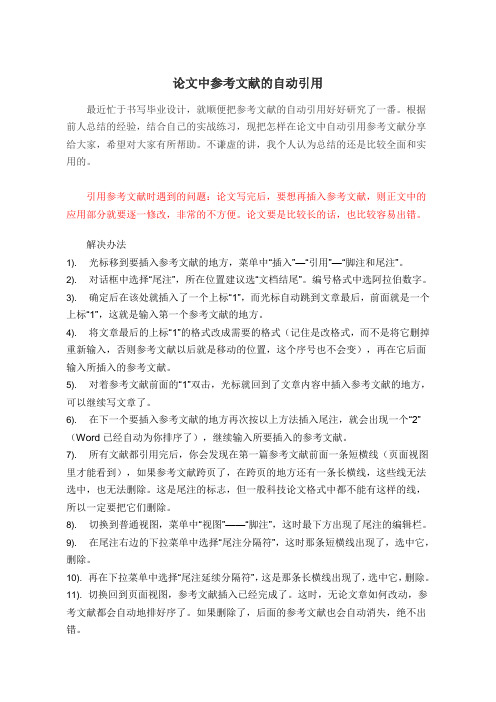
论文中参考文献的自动引用最近忙于书写毕业设计,就顺便把参考文献的自动引用好好研究了一番。
根据前人总结的经验,结合自己的实战练习,现把怎样在论文中自动引用参考文献分享给大家,希望对大家有所帮助。
不谦虚的讲,我个人认为总结的还是比较全面和实用的。
引用参考文献时遇到的问题:论文写完后,要想再插入参考文献,则正文中的应用部分就要逐一修改,非常的不方便。
论文要是比较长的话,也比较容易出错。
解决办法1).光标移到要插入参考文献的地方,菜单中―插入‖—―引用‖—―脚注和尾注‖。
2).对话框中选择―尾注‖,所在位置建议选―文档结尾‖。
编号格式中选阿拉伯数字。
3).确定后在该处就插入了一个上标―1‖,而光标自动跳到文章最后,前面就是一个上标―1‖,这就是输入第一个参考文献的地方。
4).将文章最后的上标―1‖的格式改成需要的格式(记住是改格式,而不是将它删掉重新输入,否则参考文献以后就是移动的位置,这个序号也不会变),再在它后面输入所插入的参考文献。
5).对着参考文献前面的―1‖双击,光标就回到了文章内容中插入参考文献的地方,可以继续写文章了。
6).在下一个要插入参考文献的地方再次按以上方法插入尾注,就会出现一个―2‖(Word已经自动为你排序了),继续输入所要插入的参考文献。
7).所有文献都引用完后,你会发现在第一篇参考文献前面一条短横线(页面视图里才能看到),如果参考文献跨页了,在跨页的地方还有一条长横线,这些线无法选中,也无法删除。
这是尾注的标志,但一般科技论文格式中都不能有这样的线,所以一定要把它们删除。
8).切换到普通视图,菜单中―视图‖——―脚注‖,这时最下方出现了尾注的编辑栏。
9).在尾注右边的下拉菜单中选择―尾注分隔符‖,这时那条短横线出现了,选中它,删除。
10).再在下拉菜单中选择―尾注延续分隔符‖,这是那条长横线出现了,选中它,删除。
11).切换回到页面视图,参考文献插入已经完成了。
这时,无论文章如何改动,参考文献都会自动地排好序了。
- 1、下载文档前请自行甄别文档内容的完整性,平台不提供额外的编辑、内容补充、找答案等附加服务。
- 2、"仅部分预览"的文档,不可在线预览部分如存在完整性等问题,可反馈申请退款(可完整预览的文档不适用该条件!)。
- 3、如文档侵犯您的权益,请联系客服反馈,我们会尽快为您处理(人工客服工作时间:9:00-18:30)。
论文参考文献的引用及自动编号文档
2篇
Citation and automatic numbering of paper references
编订:JinTai College
论文参考文献的引用及自动编号文档2
篇
前言:论文格式就是指进行论文写作时的样式要求,以及写作标准,就是论文达到可公之于众的标准样式和内容要求,论文常用来进行科学研究和描述科研成果文章。
本文档根据论文格式内容要求和特点展开说明,具有实践指导意义,便于学习和使用,本文下载后内容可随意调整修改及打印。
本文简要目录如下:【下载该文档后使用Word打开,按住键盘Ctrl键且鼠标单击目录内容即可跳转到对应篇章】
1、篇章1:论文参考文献的引用及自动编号文档
2、篇章2:word中参考文献的编号和引用文档
篇章1:论文参考文献的引用及自动编号文档
word菜单选择“格式”激活“样式和格式”→新样式
在“属性”各选项输入,在“格式”各选项选择(针对参考文献字体非编号),可参考下图:
激活上图“格式”→“编号”,出现“项目符号和编号”选项卡,选择“编号”→“自定义”
在“自定义编号列表”对话框中输入或选择,其中“编号格式”下对应的输入框里可以为编号添加各种括号,可参考下图:
激活上图“字体”,出现编号“字体”对话框,根据论文要求选择即可。
到此参考文献样式设置完成,点击“确定”即可。
写论文时,其实最先做的就是论文模板的制作,按照论文要求制作word模板。
像参考文献样式之类的均在制作word 模板完成,有了一个通用模板后,以后写论文,大体都可以按照模板来编写,各种论文要求不一样的话,就稍微按照新要求修改模板即可。
在论文编写过程中,遇到需要引用参考文献的地方时,首先光标定位于文档末尾,点击“样式和格式”里的“ 参考文献”样式。
现在就可以输入引用的参考文献了。
以后需要输入新的参考文献时,光标只需定位到上次输入文献的末尾,回车后再输入新参考文献即可。
如何引用参考文献呢?
在需要引用文献的地方,如果引用需要设置为上标显示,则按住“ctrl+shift+=”。
点击word菜单“插入”→“引
用”→“交叉引用”,出现“交叉引用”对话框。
具体参照下图操作,在“引用哪一个编号项”里选择你所需引用的文献编号。
最后“插入”即可。
注意:当有新的参考文献出现时,如果此文献必须位于第一参考位置,那么在原先第一参考位置上边空出一行,则只需要重新点击“格式和样式”选择“ 参考文献”样式即可(或者用格式刷也可)。
先前的参考文献会自动重新编号。
论文中的引用不会自动更新,这时只需要ctrl+a选中全文,再按f9即可。
篇章2:word中参考文献的编号和引用文档【按住Ctrl键点此返回目录】
参考文献的标注本不是一件麻烦的事情,但是对参考文献编号后就成了一件麻烦的事情,产生的问题和图表公式编号的问题是一样的。
手工维护这些编号是一件费力而且容易出错的事情,我们的目的是让word自动维护这些编号。
很幸运,它可以做到,方法跟图表公式的作法相似。
光标放在引用参考文献的地方,在菜单栏上选“插入︱脚注和尾注”,弹出的对话框中选择“尾注”,点击“选项”按钮修改编号格式为阿拉伯数字,位置为“文档结尾”,确定
后word就在光标的地方插入了参考文献的编号,并自动跳到
文档尾部相应编号处请你键入参考文献的说明,在这里按参考文献著录表的格式添加相应文献。
参考文献标注要求用中括号把编号括起来,至今我也没找到让word自动加中括号的方法,需要手动添加中括号。
在文档中需要多次引用同一文献时,在第一次引用此文
献时需要制作尾注,再次引用此文献时点“插入︱交叉引用”,“引用类型”选“尾注”,引用内容为“尾注编号(带格式)”,然后选择相应的文献,插入即可。
不要以为已经搞定了,我们离成功还差一步。
论文格式
要求参考文献在正文之后,参考文献后还有发表论文情况说明、附录和致谢,而word的尾注要么在文档的结尾,要么在“节”的结尾,这两种都不符合我们的要求。
解决的方法似乎有点笨拙。
首先删除尾注文本中所有的
编号(我们不需要它,因为它的格式不对),然后选中所有尾注文本(参考文献说明文本),点“插入︱书签”,命名为“参考文献文本”,添加到书签中。
这样就把所有的参考文献文本做成了书签。
在正文后新建一页,标题为“参考文献”,并设置好格式。
光标移到标题下,选“插入︱交叉引用”,“引用类型”为“书签”,点“参考文献文本”后插入,这样
就把参考文献文本复制了一份。
选中刚刚插入的文本,按格式要求修改字体字号等,并用项目编号进行自动编号。
到这里,我们离完美还差一点点。
打印文档时,尾注页
同样会打印出来,而这几页是我们不需要的。
当然,可以通过设置打印页码范围的方法不打印最后几页。
这里有另外一种方法,如果你想多学一点东西,请接着往下看。
选中所有的尾注文本,点“格式︱字体”,改为“隐藏
文字”,切换到普通视图,选择“视图︱脚注”,此时所有的尾注出现在窗口的下端,在“尾注”下拉列表框中选择“尾注分割符”,将默认的横线删除。
同样的方法删除“尾注延续分割符”和“尾注延续标记”。
删除页眉和页脚(包括分隔线),选择“视图︱页眉和页脚”,首先删除文字,然后点击页眉页脚工具栏的“页面设置”按钮,在弹出的对话框上点“边框”,在“页面边框”选项卡,边框设置为“无”,应用范围为“本节”;“边框”选项卡的边框设置为“无”,应用范围为“段落”。
切换到“页脚”,删除页码。
选择“工具︱选项”,在“打印”选项卡里确认不打印隐藏文字(word默认)。
-------- Designed By JinTai College ---------。
